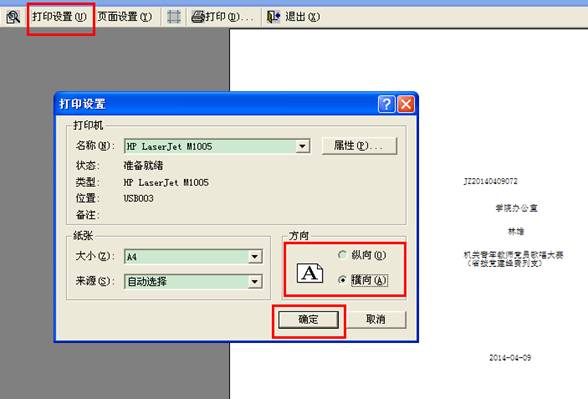网上费用报销指南
1、打开网页http://192.168.54.15/K3WEB/login.aspx

输入用户名,如“学院办公室”,初始密码为空,如已修改密码,则输入密码,进入界面较慢,请耐心等待。


 2、点击左方“网上报销”“费用报销”“新增申请”
2、点击左方“网上报销”“费用报销”“新增申请”
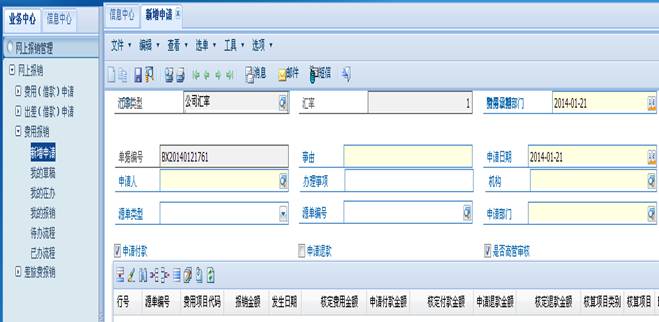
(补充说明:若当前业务发生前已完成网上借支信息录入,则只需按以下步骤进行操作,可直接生成费用报销单,不需按常规操作。)
补充有关费用借支单直接下推生成费用报销单的操作(前提是已进行费用借支信息网上录入,如无借支,请忽略此页操作):
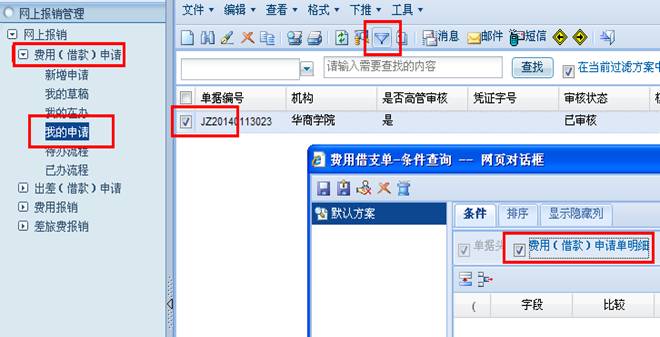

 如上图,打开系统,单击“费用(借款)申请”“我的申请”
如上图,打开系统,单击“费用(借款)申请”“我的申请”

 选取要进行下推的借支单单击
选取要进行下推的借支单单击 此工具勾选
此工具勾选 ,单击确定;再按下图操作即可生成报销单:
,单击确定;再按下图操作即可生成报销单:

3、填制,示例如下图:
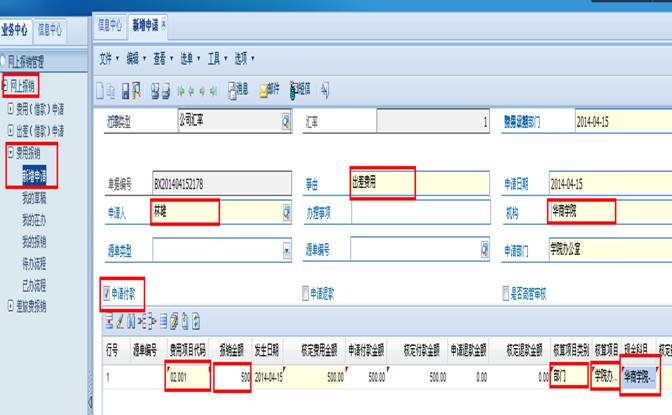
(1),非红色区域为默认,“申请日期”,“申请部门”可修改;空白区域不需填制;红色区域为需要填制内容,“事由”填写当前业务内容,如“出差费用”
(2)“申请人”,按右边符号 ,进行选填,输入本部门,按查找,找到业务人,先勾选,再双击名字,即可选取
,进行选填,输入本部门,按查找,找到业务人,先勾选,再双击名字,即可选取
(3)同理。“机构”按右边符号查找,选“华商学院”,或输入数字“010”。
(4)关于“申请付款”,“申请退款”,“是否高管审核”的勾选:
1)“申请付款”,若要支付给办理业务人员,请勾选
2)“申请退款”,若办理的当前业务曾有借支的,当借支金额大于报销金额时,请勾选;若借支金额小于报销金额,则勾选“申请付款”
3)“是否高管审核”,当前业务金额5000元或以上,则需勾选
(5)按红色部分依次填制
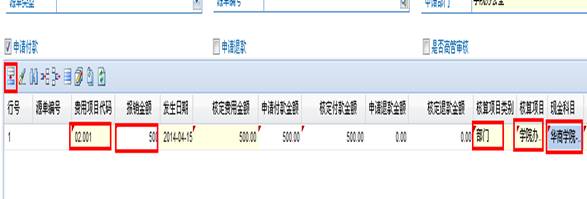
第一步,按新增符号 ,将生成新行
,将生成新行
第二步,填“费用项目代码”,双击后,按右方符号,勾选再双击“管理费用
第三步,双击“报销金额”下面的空格,输入当前报销业务金额。若有借支的,且借支金额大于报销金额,请勾选“申请退款”,在“申请退款金额”栏双击再输入退款金额(退款金额=借支金额-报销金额。)。
第四步,双击“核算项目”下的空格,按查找,找到当前业务人员,勾选且双击名字。(若为部门业务,请先修改核算项目类别,再选核算项目)
第五步,双击“现金科目”下面的空格,找到“华商学院-人民币”勾选,再双击。若双击出现错误,可按“F7”。
 (6)填制完相关数据,若确定无误,则保存,系统将默认启动审核;若发现错误,则需“编辑”“驳回审核”,方可进行修改。如图,
(6)填制完相关数据,若确定无误,则保存,系统将默认启动审核;若发现错误,则需“编辑”“驳回审核”,方可进行修改。如图,
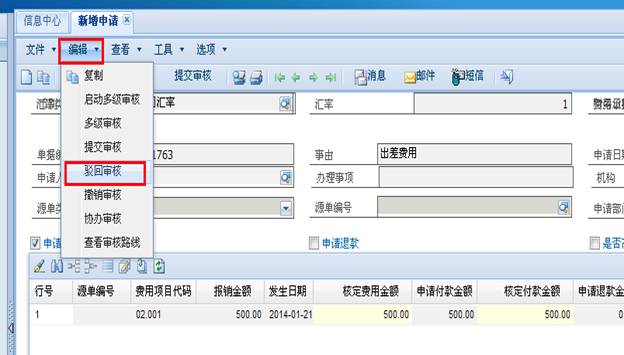
最后,打印报销单,打印前请先进行预览,无误后进行打印。若出现以下对话框,请按“是”

借支单网上操作步骤
 登陆系统后,操作如下,单击“费用申请新增申请”红色部分为需填区域:
登陆系统后,操作如下,单击“费用申请新增申请”红色部分为需填区域:
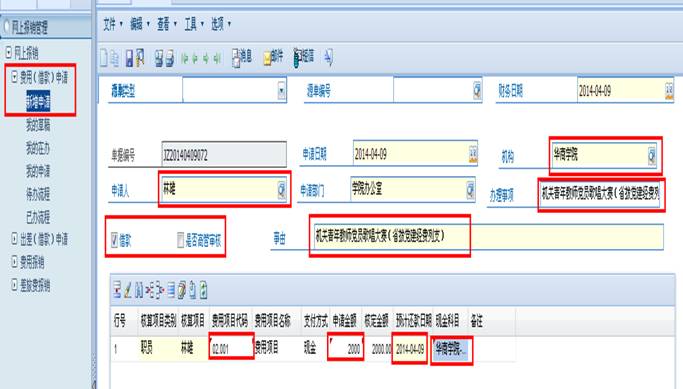
填制完整之后,请单击保存,单击保存后,请按以下操作:
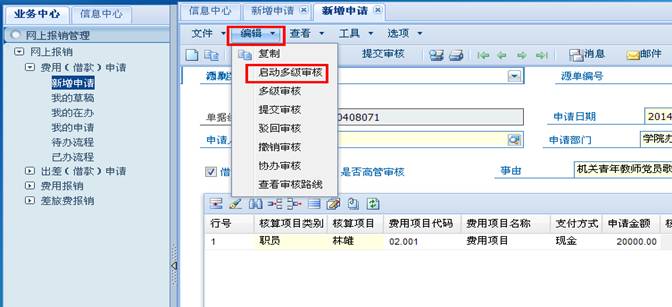
注意:处理“办理事项”和“事由”需手工输入,其他各项,若有 此标志,请单击,否则双击单元格,选择相应项目。
此标志,请单击,否则双击单元格,选择相应项目。
最后,若确定填制无误,则可放入借支单,进行最后的打印操作。打印前请先进行预览,在“打印设置”栏将“纵向”改为“横向”,确认无误,单击打印。